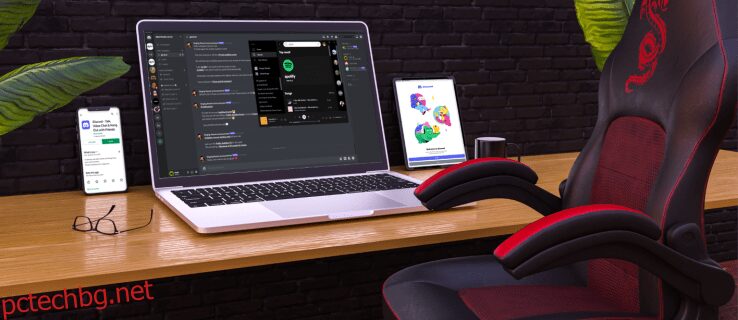Свързването на вашия акаунт в Spotify и Discord позволява на приятелите ви по канал да видят каква музика се наслаждавате, докато предавате поточно. Те имат възможността да слушат любимите ви музикални джемове с вас, докато обсъждат стратегии за игра. Има обаче съобщения, че Discord не показва състояние „Слушане на Spotify“, дори когато двата акаунта са свързани. Това обикновено се причинява от променена парола на Spotify или конфликт със състоянието на играта в Discord.
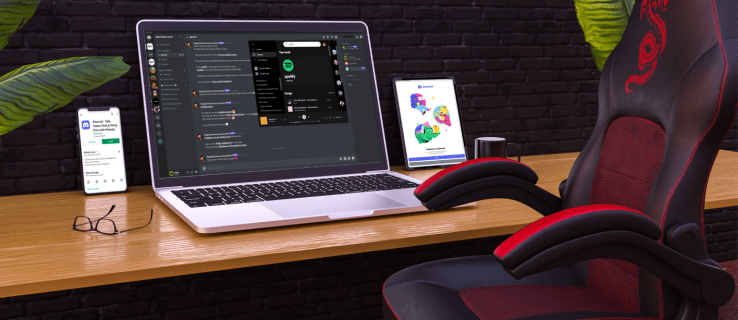
В тази статия ще ви преведем през две общи корекции за разрешаване на този проблем на мобилни устройства и компютри.
Съдържание
Как да поправите, че Spotify не се показва в Discord на Android
Ако не виждате състоянието си на Spotify чрез Discord на устройството си с Android, не забравяйте, че състоянието ще се показва само в Discord, когато използвате Spotify на работния си плот, а не в мобилното приложение.
Опитайте да подновите връзката
Ако наскоро сте променили паролата си за Spotify, тази промяна може да е нарушила връзката между двата акаунта. Но дори и да не сте го променили, опитайте да прекратите връзката и след това да свържете отново акаунтите в Discord. Много потребители съобщават, че това е отстранило проблема.
Ето как да подновите връзката между Spotify и Discord на вашето устройство с Android:



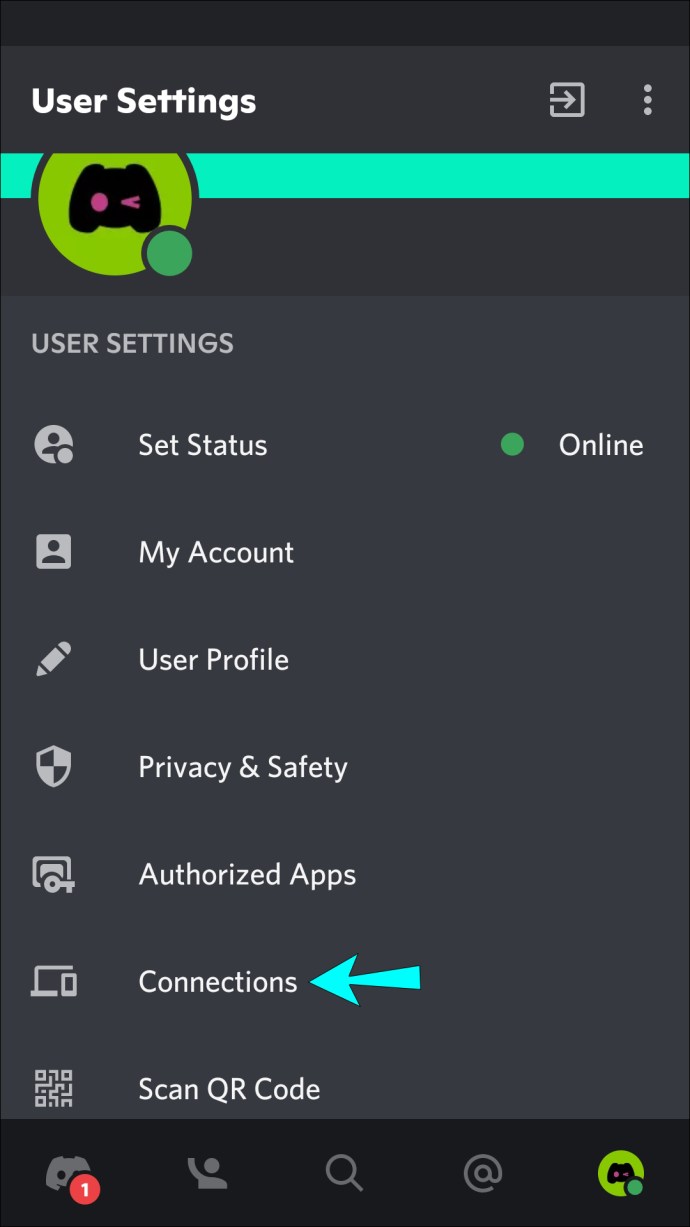
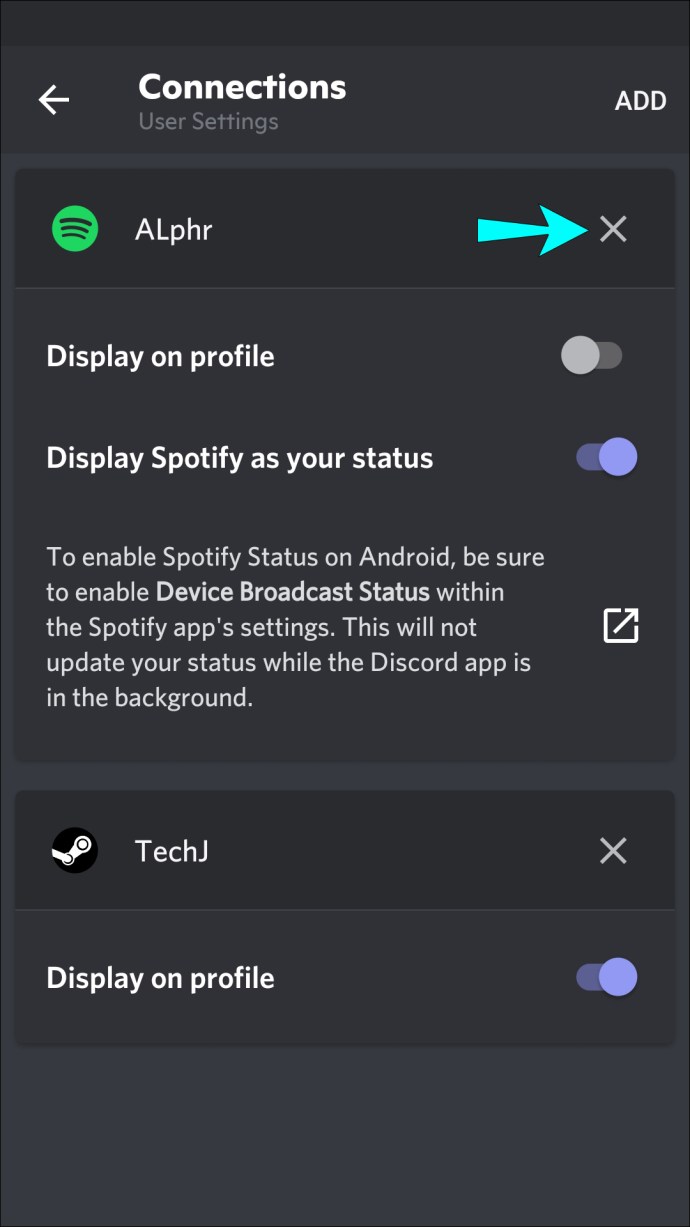
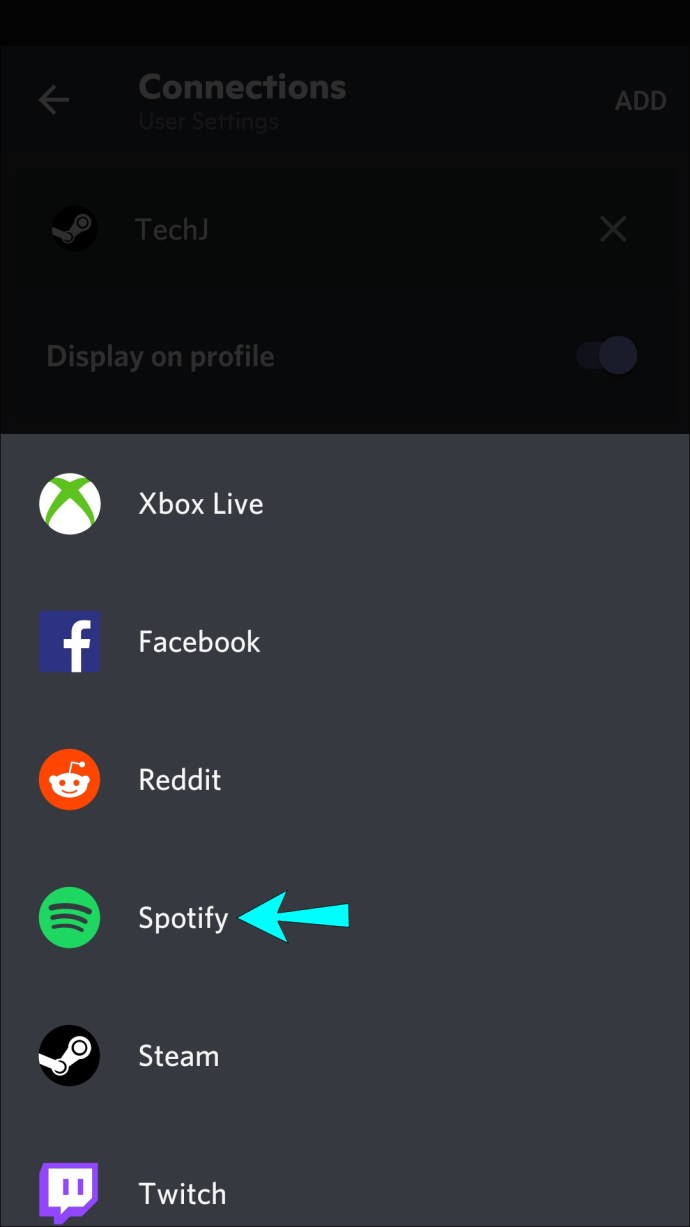
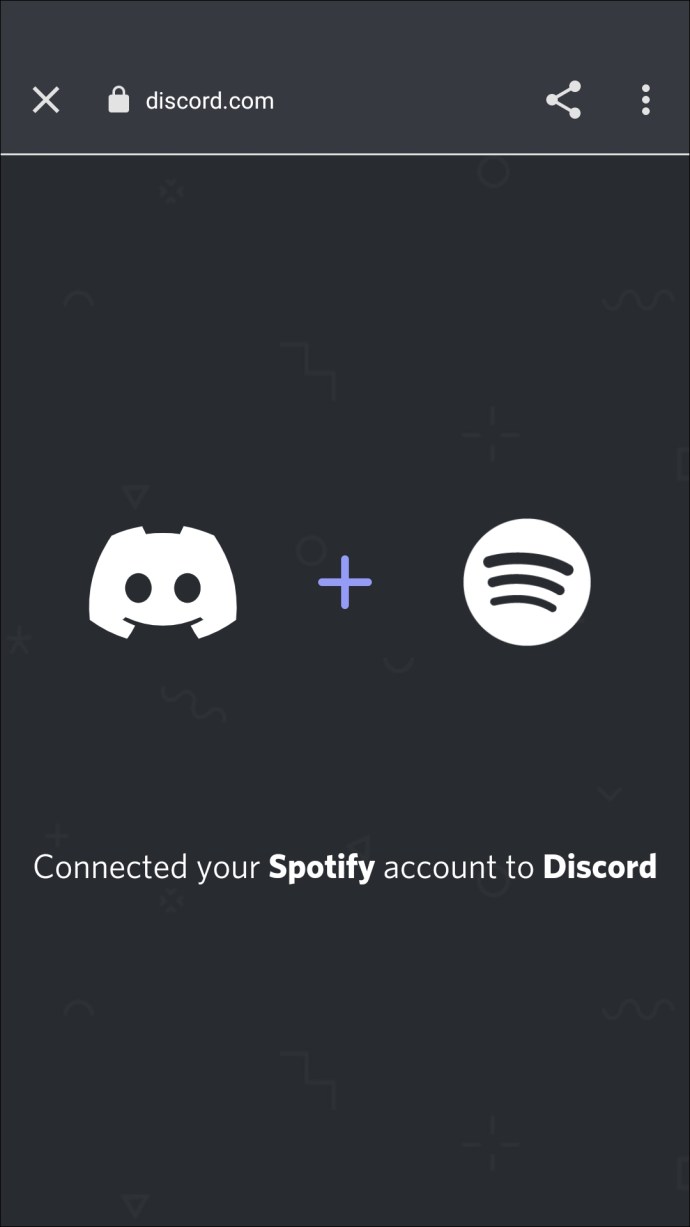


Опитайте да деактивирате състоянието на играта Discord
Възможно е настройката „Показване на текущо изпълнявана игра като съобщение за състояние“ в Discord да е в конфликт със състоянието на Spotify. Следвайте тези стъпки, за да деактивирате настройката:



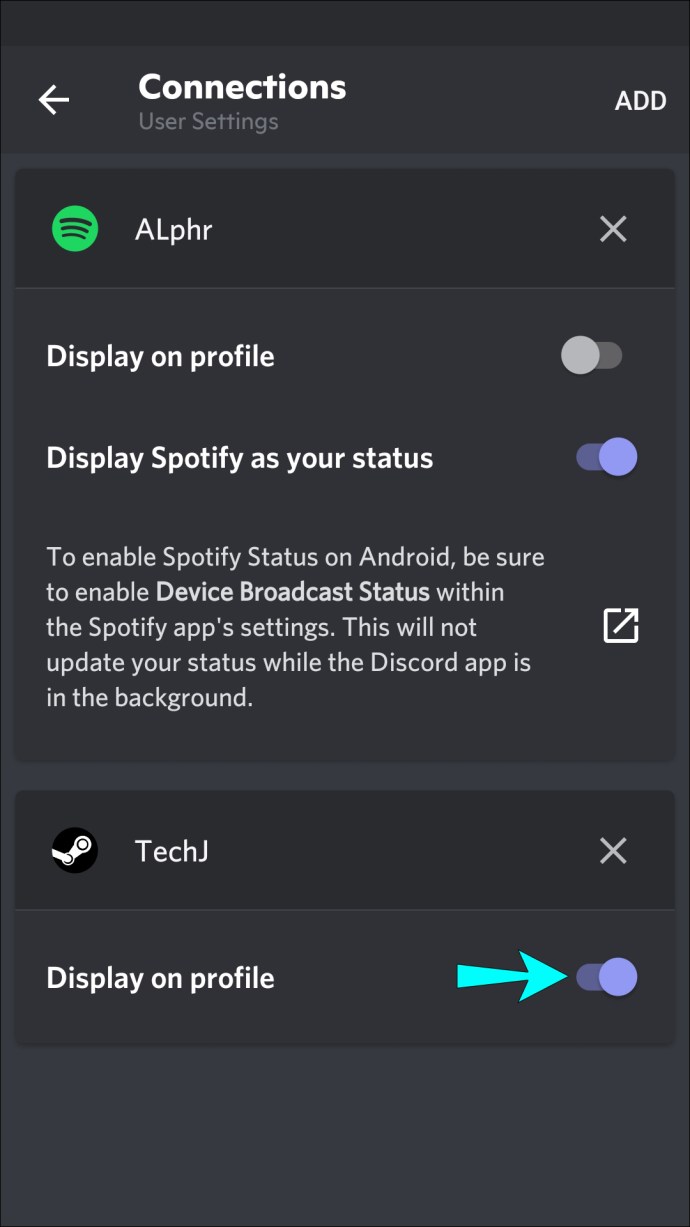


Как да поправите, че Spotify не се показва в Discord на iPhone или iPad
Състоянието на слушане на Spotify ще се показва само в Discord през вашия iPhone или iPad, ако използвате Spotify от компютър.
Опитайте да подновите връзката
Променили ли сте наскоро паролата си за Spotify? Ако е така, акаунтите може вече да не са интегрирани. Но потребителите съобщават, че прекъсването и повторното свързване на акаунтите в Discord може да реши проблема. Следвайте тези стъпки, за да подновите връзката:
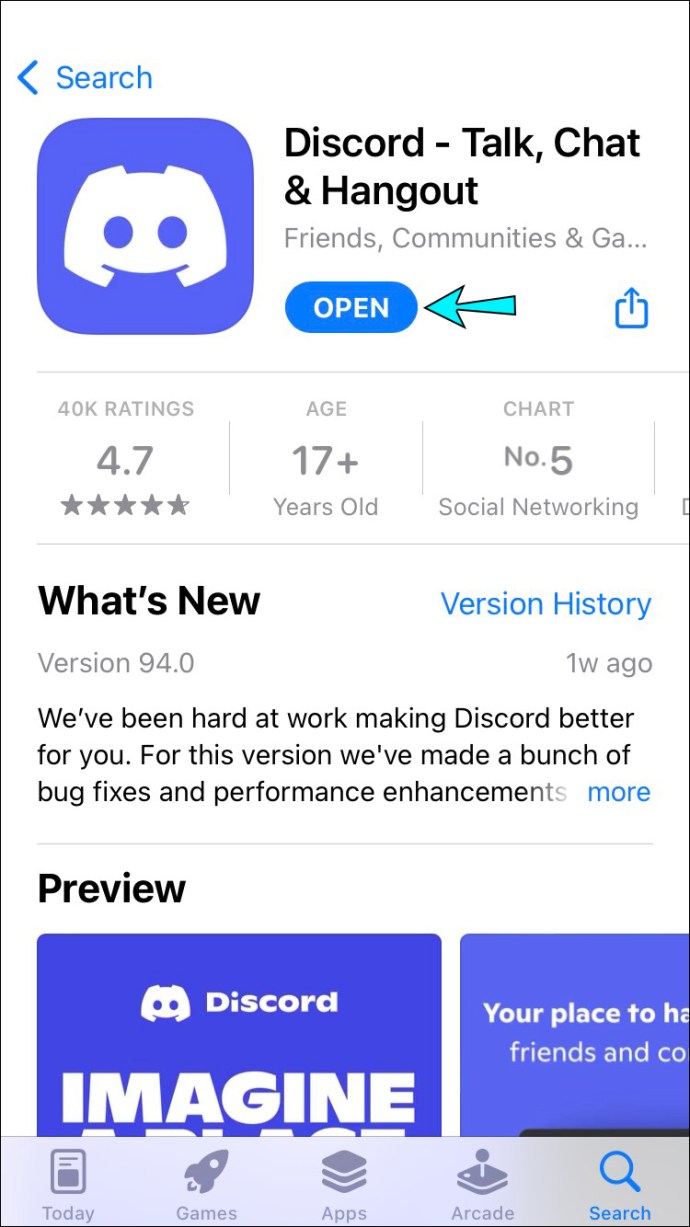


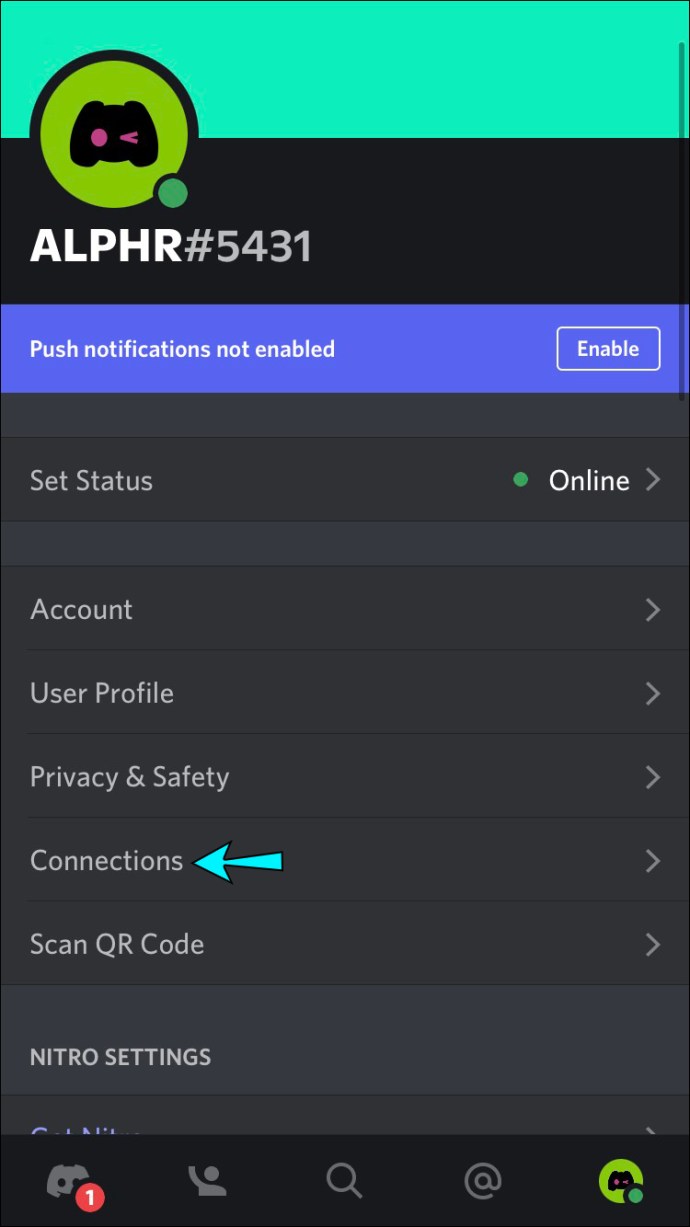
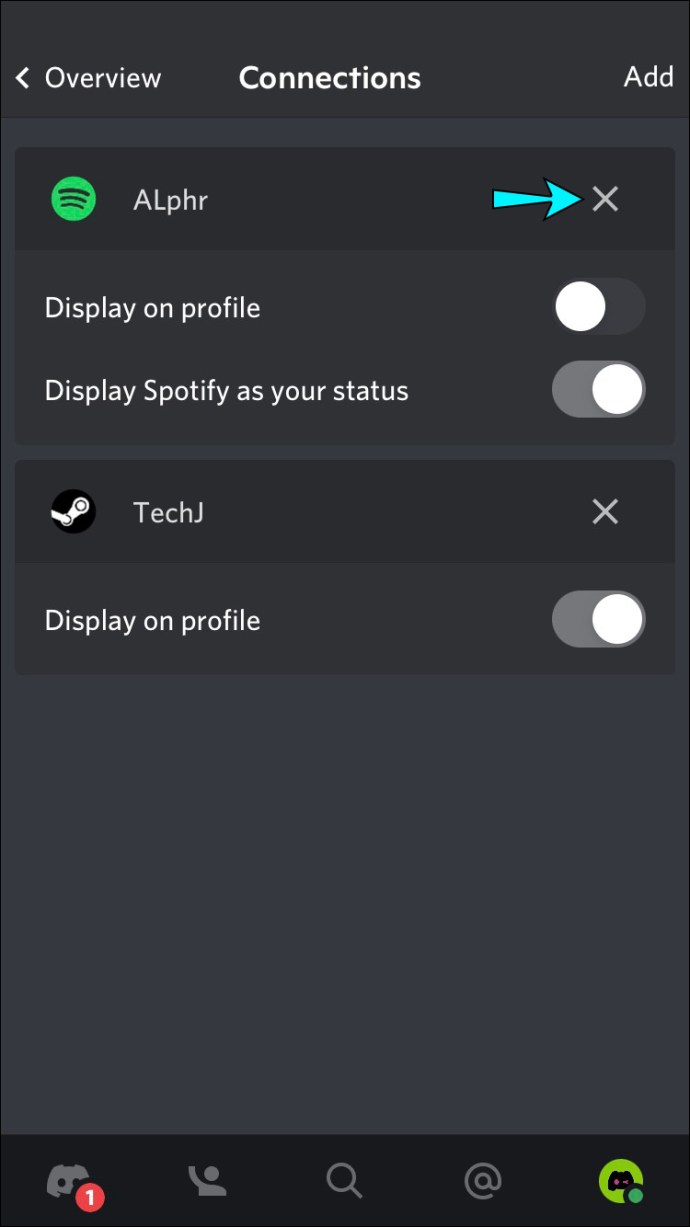
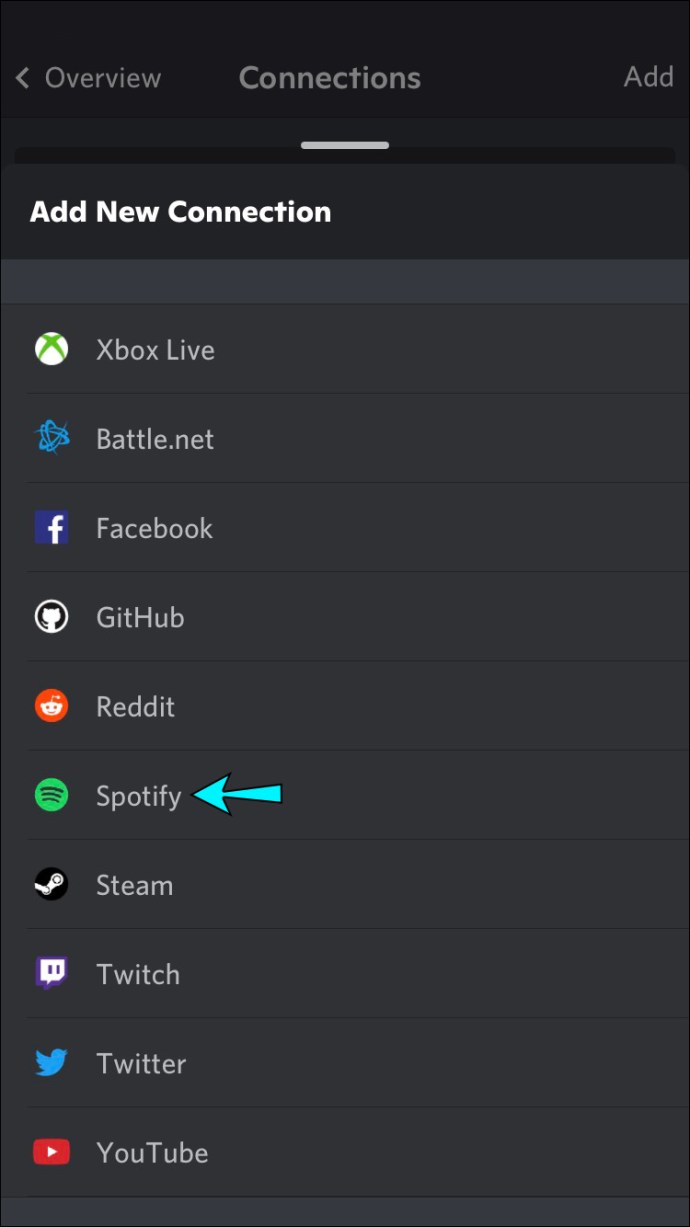
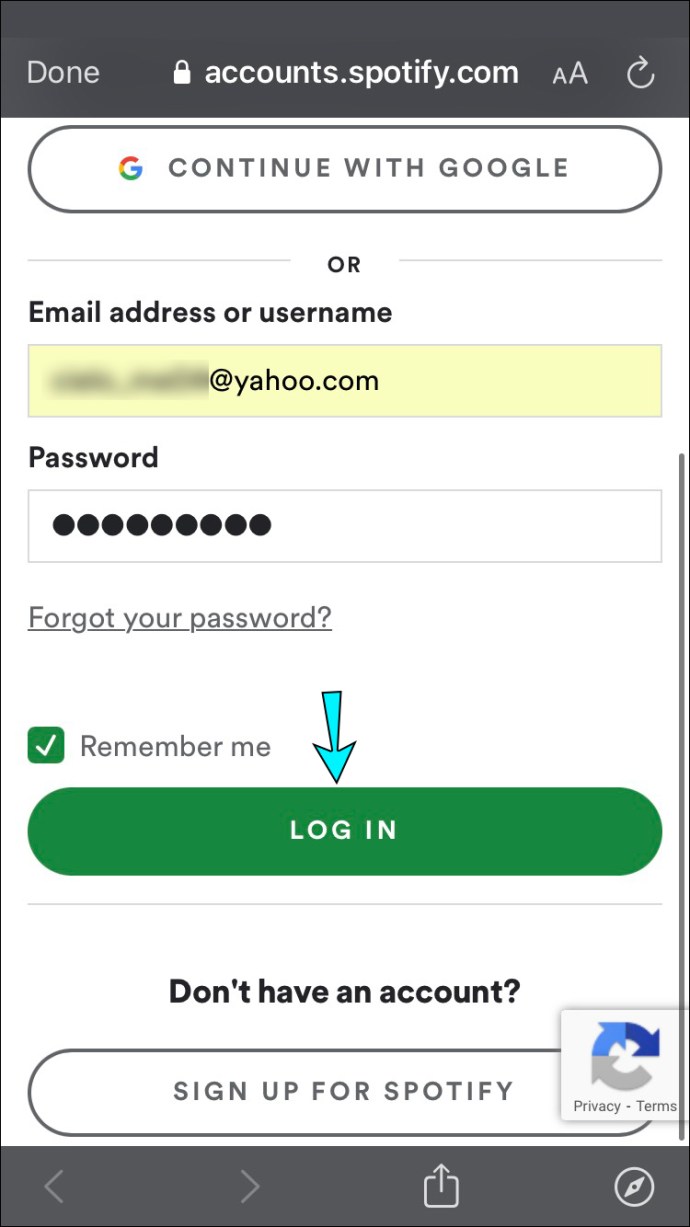


Опитайте да деактивирате състоянието на играта Discord
Настройката „Показване на текущо работеща игра като съобщение за състояние“ в Discord може да е в конфликт със състоянието на Spotify. Следвайте тези стъпки, за да деактивирате настройката в Discord.
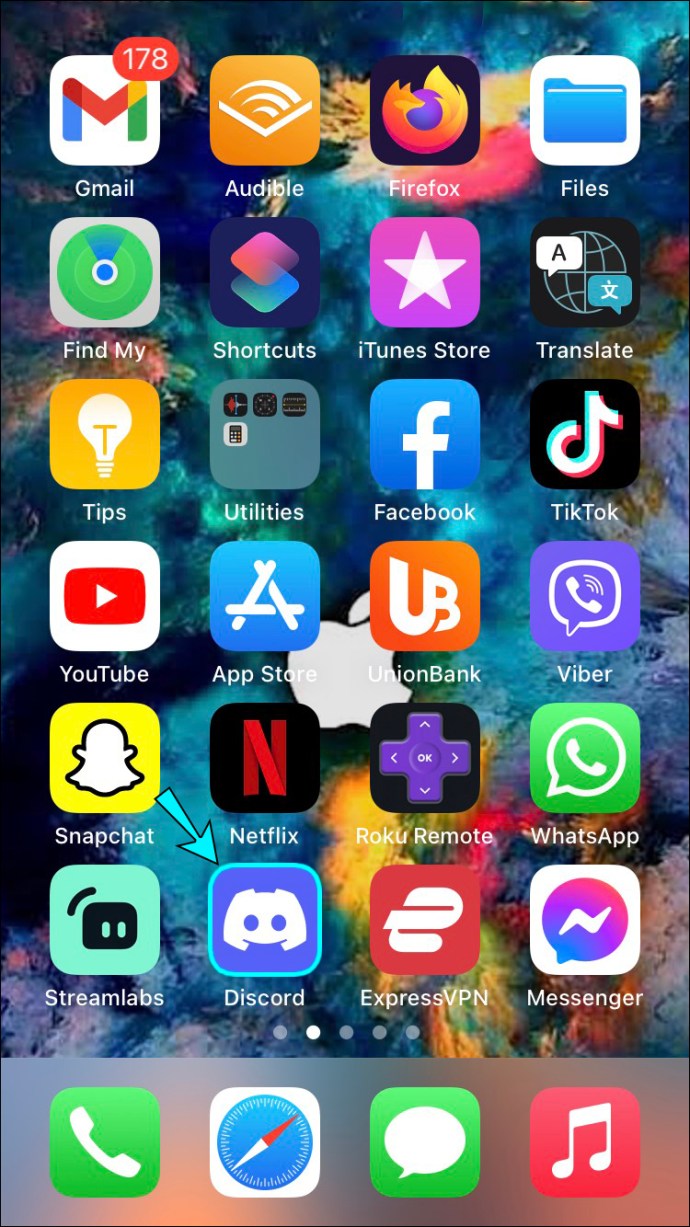


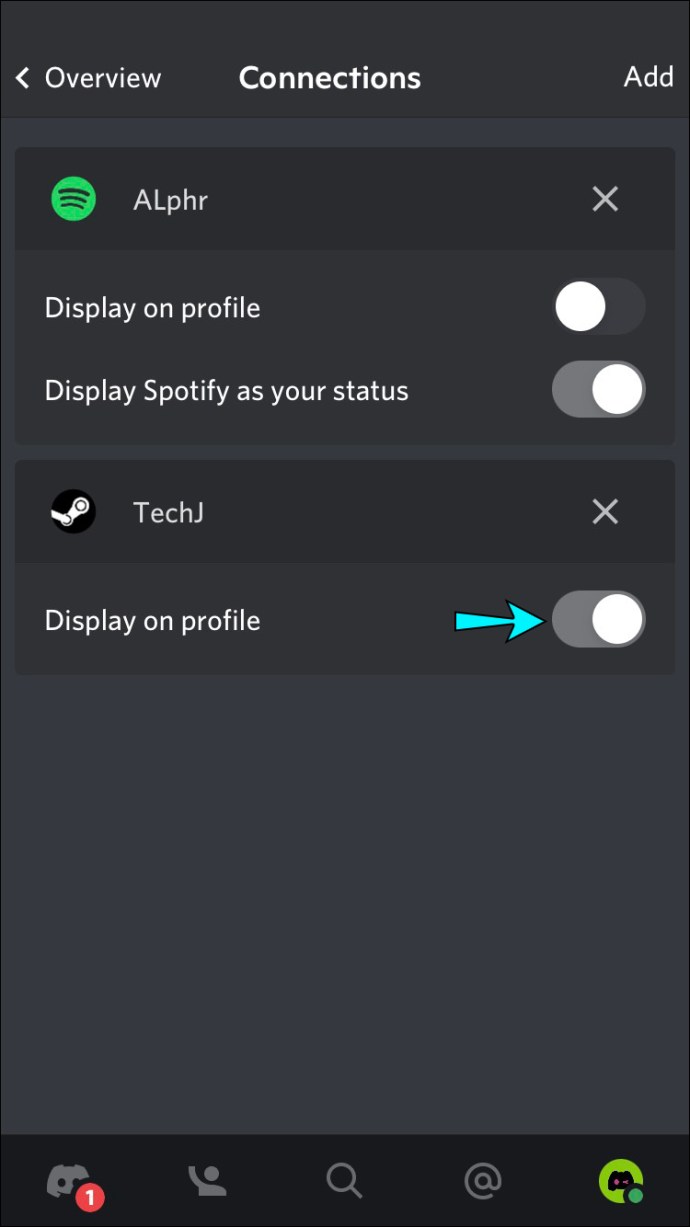


Как да поправите, че Spotify не се показва в Discord на компютър
Състоянието на профила „Слушане на Spotify“ ще се показва само в Discord, когато слушате музика на Spotify от вашия компютър.
Опитайте да подновите връзката
Променили ли сте наскоро паролата за акаунта си в Spotify? Това може да е ключово, тъй като това може да повлияе на връзката между акаунтите. Дори и да не сте, няма нищо лошо да се опитате да подновите връзката, тъй като е известно, че това понякога решава проблема.
От вашия компютър следвайте тези стъпки, за да интегрирате повторно Spotify с Discord:
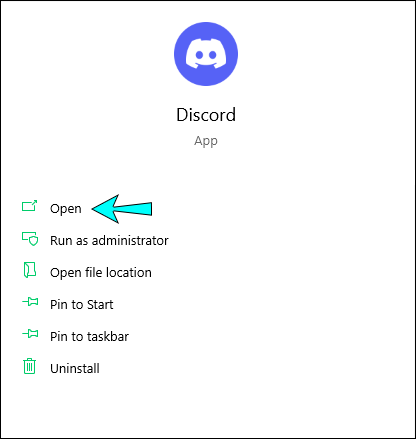


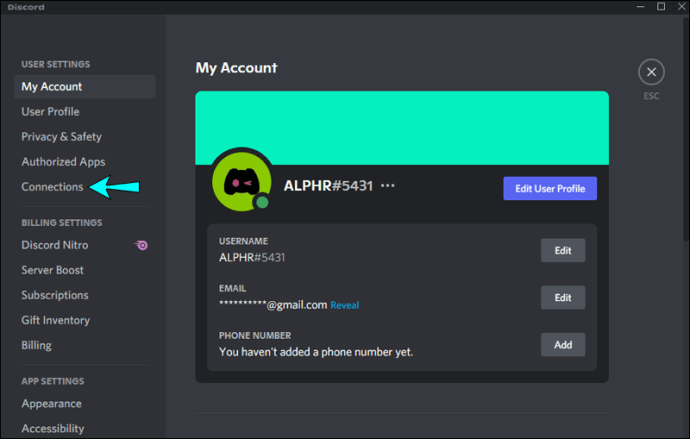
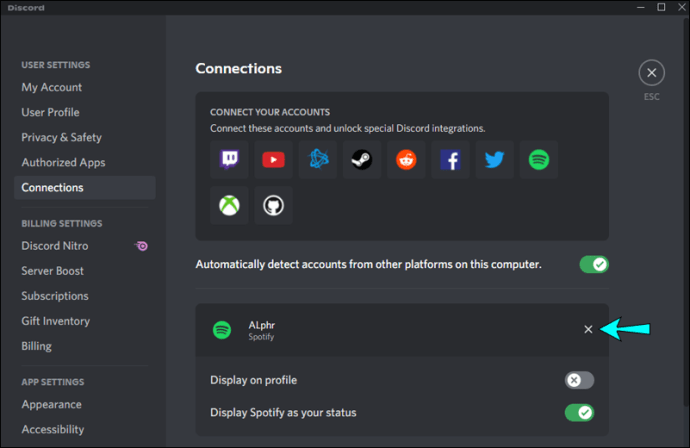
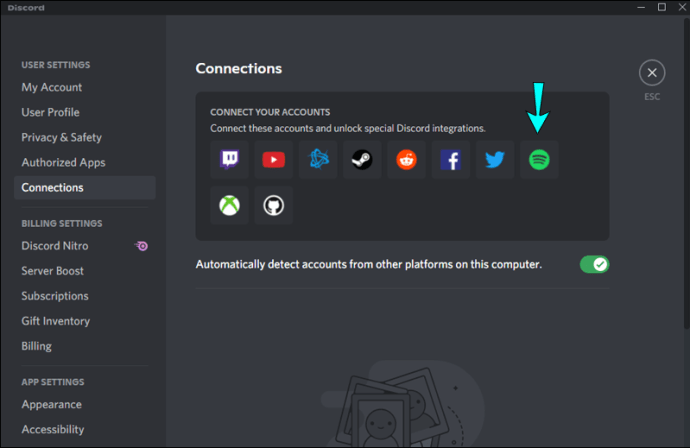
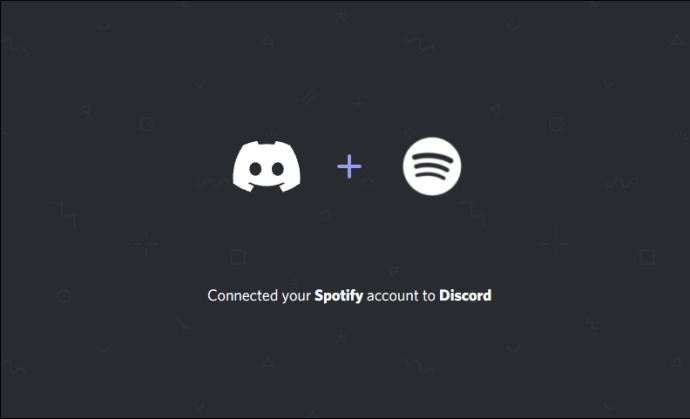


Опитайте да деактивирате състоянието на играта Discord
Ако настройката „Показване на текущо работеща игра като съобщение за състояние“ в Discord е активирана, тя може да се сблъсква със състоянието на Spotify. Следвайте тези стъпки на вашия компютър, за да деактивирате настройката:
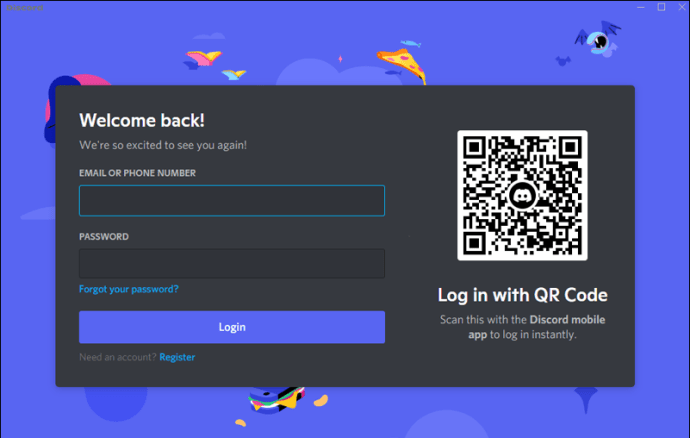


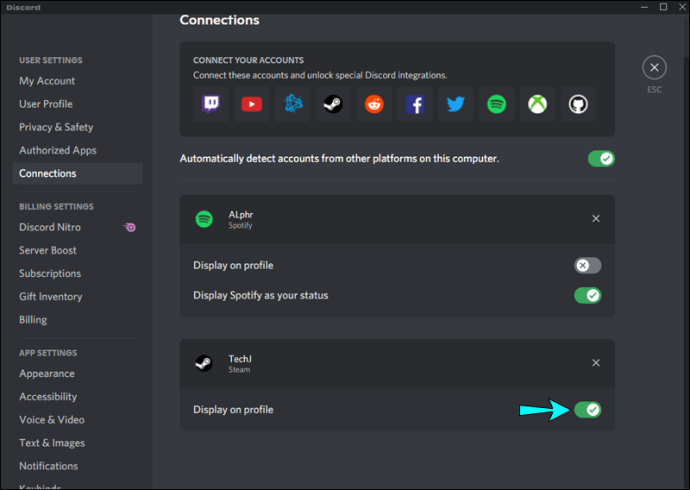


Слушане на Spotify в Discord
Когато вашият акаунт в Spotify се свърже с Discord, състоянието ви в Discord ще показва Слушане на Spotify всеки път, когато осъществявате достъп до Spotify през работния плот. Тази страхотна функция е чудесна за това, че любимите ви песни се възпроизвеждат във фонов режим, докато играете или чатите с приятелите си.
Въпреки това, има моменти, когато състоянието на Spotify не се показва в Discord. Типичните причини включват сблъсък на състоянието на Spotify със състоянието на играта на Discord или нарушаване на интеграцията между акаунти. И двете възможни причини могат лесно да бъдат отстранени чрез деактивиране на игровото състояние на Discord и съответно повторно свързване на акаунтите.
Каква музика обичате да слушате, докато сте в Discord? Слушаш ли някакви конкретни жанрове за конкретни дейности? Кажете ни в секцията за коментари.